- Autorius Jason Gerald [email protected].
- Public 2023-12-16 11:25.
- Paskutinį kartą keistas 2025-01-23 12:26.
Šis „wikiHow“moko jus, kaip pakeisti įrenginio skleidžiamą garsą, kai gaunate pranešimą iš „Facebook Messenger“.
Žingsnis
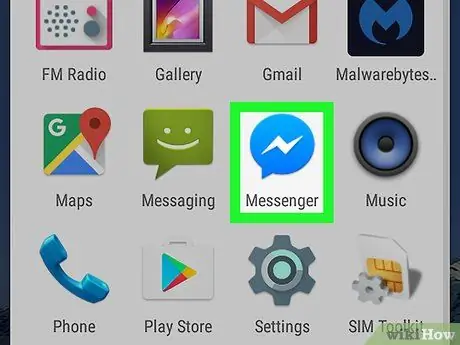
1 veiksmas. Atidarykite „Messenger“
Ši programa pažymėta mėlyna kalbos burbulo piktograma su baltu žaibu, kuris paprastai rodomas puslapio/programos stalčiuje.
Jei dar nesate prisijungę prie savo paskyros, įveskite „Facebook“prisijungimo informaciją
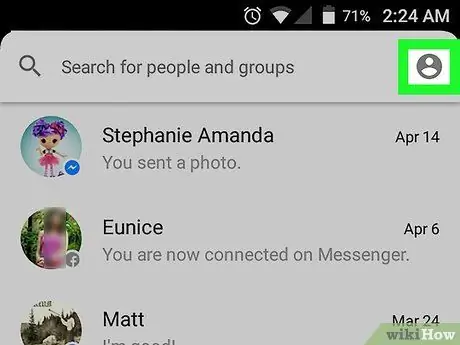
Žingsnis 2. Palieskite profilio nustatymų piktogramą
Tai pilko apskritimo piktograma su žmogaus atvaizdu viršutiniame dešiniajame ekrano kampe.
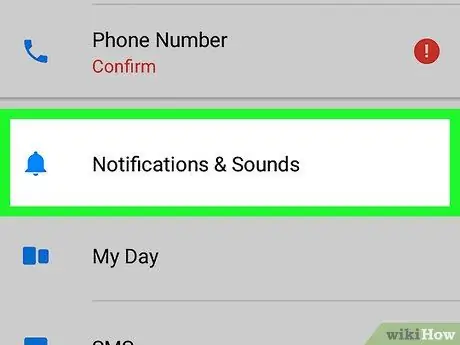
Žingsnis 3. Bakstelėkite Pranešimai ir garsai
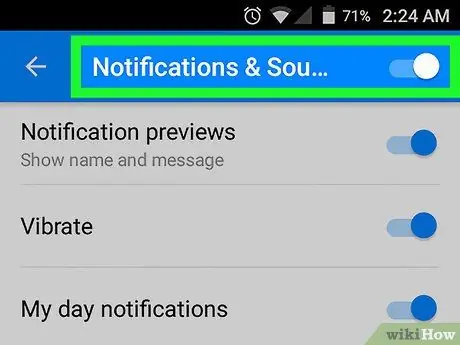
4 žingsnis. Pastumkite jungiklį „Pranešimai ir garsai“į padėtį „Įjungta“arba „Įjungta“
Jei jungiklis jau yra baltas (įjungta), praleiskite šį veiksmą.
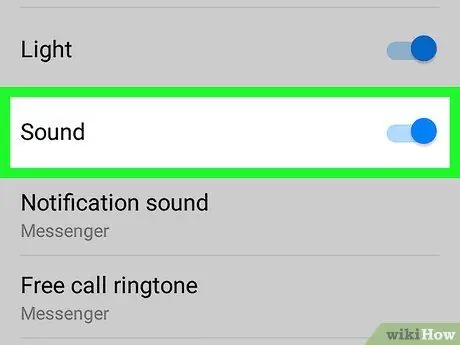
5 žingsnis. Pastumkite jungiklį „Garsas“į padėtį „Įjungta“
Jei jungiklis jau yra mėlynas (įjungta), praleiskite šį veiksmą.
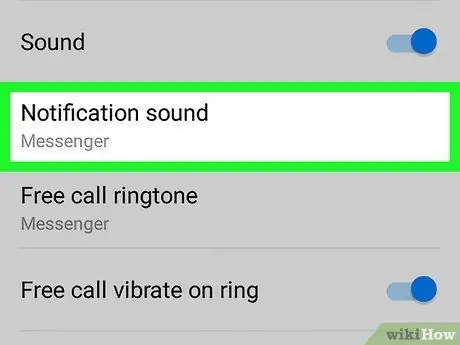
Žingsnis 6. Palieskite Pranešimo garsas
Ši parinktis yra po jungikliu „Garsas“.
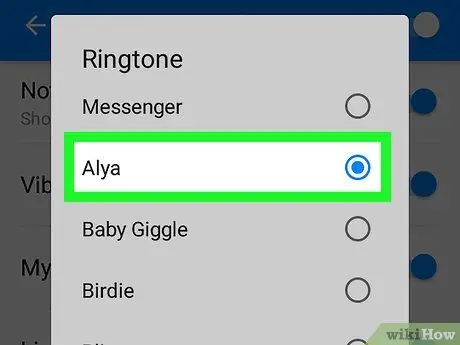
Žingsnis 7. Pasirinkite skambėjimo toną
Kai paliesite skambėjimo signalo parinktį sąraše, galite išgirsti jos peržiūrą.
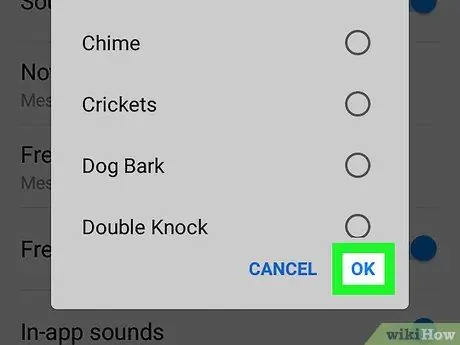
Žingsnis 8. Palieskite Gerai
Po to pasirinkimas bus išsaugotas. Dabar, kai gausite pranešimą „Facebook Messenger“, įrenginys paleis jūsų pasirinktą garsą.






